OneDesk 是灵活且可自定义的帮助台和项目管理工具,允许自定义字段和生命周期状态。通过这种方式,OneDesk 可用于适应许多不同的团队和工作流程。 以下文章讨论了 OneDesk 的一个有用功能,称为“状态更改验证”。 此功能通过提示他们在更改生命周期状态之前完成操作,帮助您的团队在处理工单或任务时减少错误。
什么是状态更改验证?
状态更改验证或“提示完成”是可应用于工单或任务生命周期状态的设置。 状态更改验证将规则应用于指定的生命周期状态。 在可以更改生命周期状态之前,该规则将提示个人执行一个(或多个)操作。 例如,您可以设置一个验证,在任务设置为完成之前提示个人完成时间表。
创建状态更改验证
您可以将状态更改验证应用于任何工单或任务生命周期状态,包括您的自定义状态。
第 1 步:要创建新验证,请单击管理 → 工单/任务 → 管理状态。
第 2 步:在弹出窗口中,单击要为其创建验证的状态旁边的“提示完成”下的图标。 例如,如果您希望您的团队在状态设置为“进行中”之前完成某个字段,您可以选择该状态。
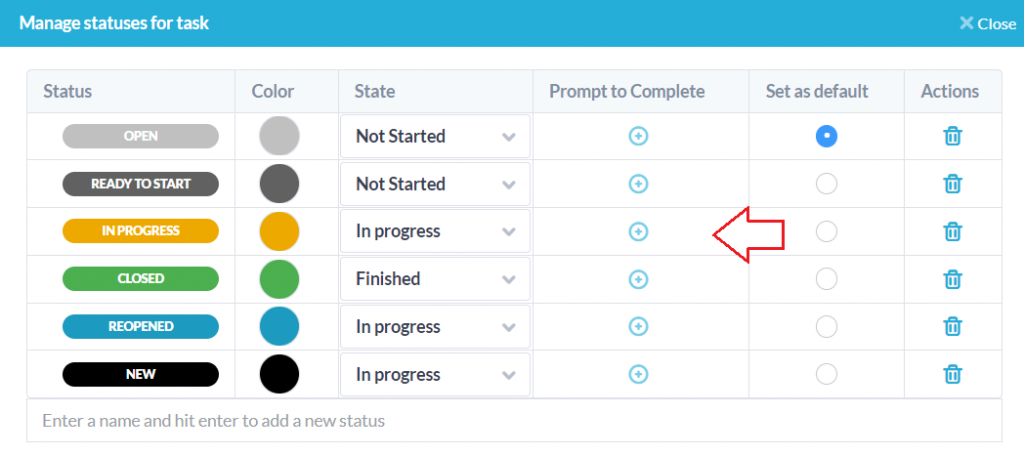
第 3 步:选择您希望在状态更改之前提示用户完成的字段。 您可以选择多个字段进行提示,包括您已配置的自定义字段。 例如,下面我将“Timesheets”和“Completion”的提示设置为“Closed”状态。
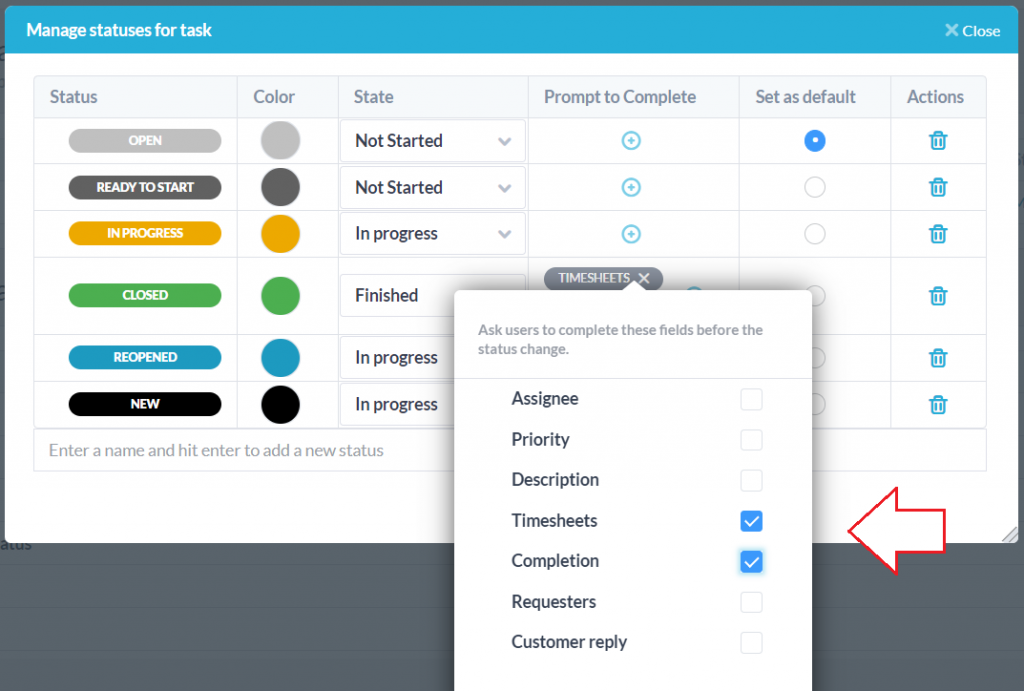
对状态更改使用验证
现在,当用户尝试更改生命周期状态时,将出现提示警告用户并突出显示必填字段。 例如下面我试图改变我的任务来完成。 在可以更改状态之前,提示会显示红色警告并突出显示必要的字段。
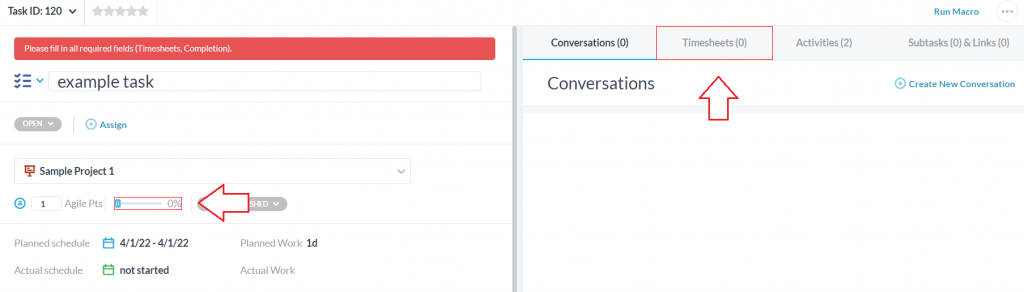
注意:该字段只需要填写。 您不能选择要添加到字段中的特定条件。 例如,如果您选择“完成”,则可以使用任何完成百分比来验证状态。 换句话说,您不能要求完成率为 100%。
这种细微差别适用于具有默认值的字段。 例如,如果您的自定义字段具有默认值,则无需用户填写该字段即可完成状态。
注意:可以在不生成提示的情况下更改状态,例如使用工作流自动化。 例如自动化:将任何任务更改为 100% 完成 –>将状态状态更改为“无论验证字段是否完成,完成都会更改状态。